Πώς να ρυθμίσετε και να χρησιμοποιήσετε τον Βοηθό Google στο Chromebook σας
Βοηθός Google είναι ανεκτίμητης αξίας σε τηλέφωνα και άλλες συσκευές, αλλά μπορεί επίσης να χρησιμοποιηθεί σε α Chromebook. Για να το κάνετε αυτό, πρέπει απλώς να βρείτε και να ενεργοποιήσετε την επιλογή Βοηθός Google. Ωστόσο, υπάρχουν πολλές ρυθμίσεις που μπορείτε να διαμορφώσετε για να προσαρμόσετε την εμπειρία του Βοηθού Google από το Chromebook σας. Δείτε πώς μπορείτε να ρυθμίσετε και να χρησιμοποιήσετε τον Βοηθό Google σε ένα Chromebook.
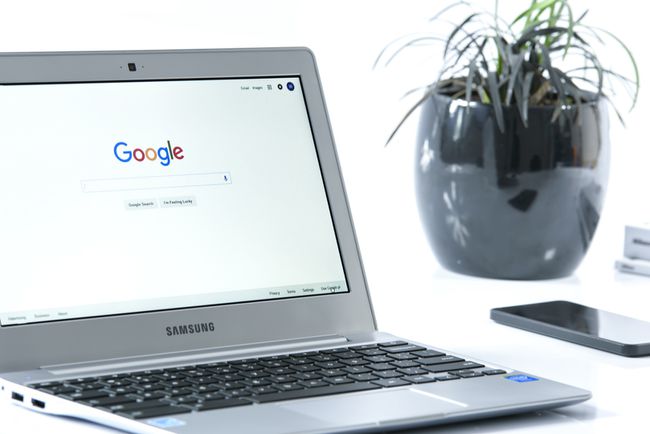
PxHere.com / CC0 Public Domain
Πώς να ενεργοποιήσετε τον Βοηθό Google στο Chromebook
Για να ενεργοποιήσετε τον Βοηθό Google στο Chromebook, θα χρειαστεί απλώς να τον ενεργοποιήσετε στις ρυθμίσεις του Chromebook.
Ωστόσο, είναι σημαντικό να προσαρμόσετε επίσης τον Βοηθό Google, ώστε να μπορείτε να κάνετε την υπηρεσία να λειτουργεί ακριβώς όπως θα θέλατε.
-
Αρχικά, επιλέξτε την ώρα στην κάτω δεξιά γωνία της επιφάνειας εργασίας του Chromebook. Στο αναδυόμενο παράθυρο, επιλέξτε Ρυθμίσεις.
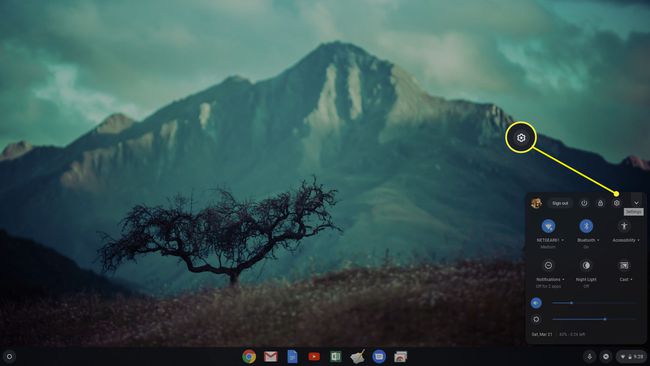
-
Στο παράθυρο Ρυθμίσεις, κάντε κύλιση προς τα κάτω στην Αναζήτηση και Βοηθός και επιλέξτε Βοηθός Google.
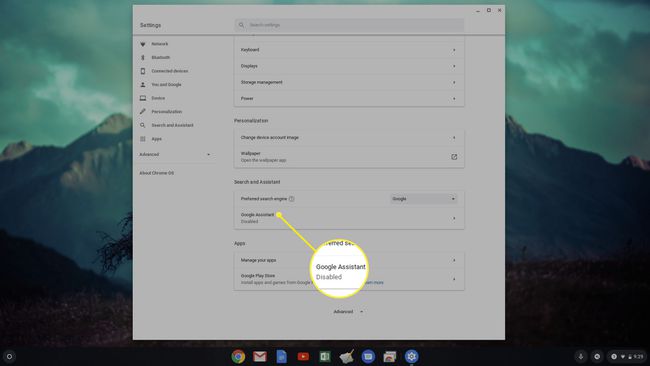
-
Στο παράθυρο του Βοηθού Google, ενεργοποιήστε τον διακόπτη εναλλαγής προς τα δεξιά. Αυτό θα ενεργοποιήσει πολλές άλλες επιλογές του Βοηθού Google κάτω από αυτό. Αυτές οι ρυθμίσεις είναι:
- Σχετικές Πληροφορίες: Εάν είναι ενεργοποιημένο, ο Βοηθός Google θα σας εμφανίζει ειδοποιήσεις με πληροφορίες, εφαρμογές, ή ενέργειες που σχετίζονται με το κείμενο που εμφανίζεται αυτήν τη στιγμή στην οθόνη σας.
- ΟΚ Google: Εάν το ορίσετε σε Πάντα ενεργό, η εφαρμογή Βοηθός θα απαντήσει όταν πείτε "Ok Google" ακολουθούμενη από μια εντολή. Ρυθμίστε το σε On (Συνιστάται), ώστε αυτή η δυνατότητα να ενεργοποιείται μόνο όταν το Chromebook είναι συνδεδεμένο ή φορτίζεται.
- Ειδοποιήσεις: Επιτρέπει στον Βοηθό Google να εμφανίζει αναδυόμενες ειδοποιήσεις στη γραμμή εργασιών σας.
- Προτιμώμενη είσοδος: Όταν είναι ενεργοποιημένο, ο Βοηθός Google θα ακούσει πρώτα φωνητικές εισαγωγές από εσάς. Εάν είναι απενεργοποιημένο, το πληκτρολόγιο θα είναι η κύρια είσοδος για εντολές.
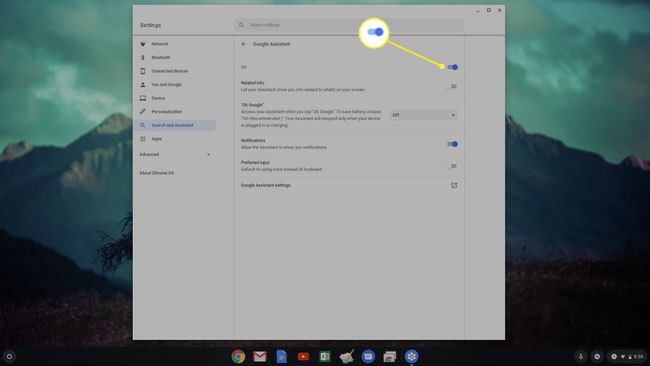
Προσαρμόστε τις ρυθμίσεις του Βοηθού Google
Για να προσαρμόσετε την εμπειρία σας με τον Βοηθό Google, είναι σημαντικό να ορίσετε μεμονωμένες ρυθμίσεις. Αυτές οι ρυθμίσεις, σύμφωνα με Google, επιτρέψτε στην εφαρμογή να "εξατομικεύσει" την εμπειρία σας με τον Βοηθό.
Για να προσαρμόσετε τις ρυθμίσεις του Βοηθού Google:
Επιλέξτε την ώρα στην κάτω δεξιά γωνία και μετά επιλέξτε Ρυθμίσεις > Βοηθός Google.
Επιλέγω Ρυθμίσεις Βοηθού Google. Αυτό θα ανοίξει ένα νέο παράθυρο όπου μπορείτε να προσαρμόσετε τα πάντα σχετικά με το τι γνωρίζει ο Βοηθός Google για εσάς.
-
Στην καρτέλα Εσείς, επιλέξτε Τα μέρη σας. Σε αυτήν την οθόνη, προσαρμόστε τις διευθύνσεις σπιτιού και εργασίας ώστε να ταιριάζουν με τις τοποθεσίες του σπιτιού και της εργασίας σας. Μπορείτε επίσης να επιλέξετε Προσθέστε ένα νέο μέρος για να προσθέσετε τυχόν τοποθεσίες που επισκέπτεστε συχνά. Πάτα το Χ στην επάνω δεξιά γωνία του παραθύρου για να το κλείσετε όταν τελειώσετε.
Είναι σημαντικό να συμπεριληφθούν οι ρυθμίσεις για το σπίτι και την εργασία, καθώς θα επιτρέψουν στον Βοηθό Google να σας παρέχει με πλοήγηση σε αυτές τις τοποθεσίες κάθε φορά που λέτε τις λέξεις "σπίτι" ή "εργασία" ενώ ζητάτε κατευθύνσεις.
-
Ακόμα στην καρτέλα Εσείς, επιλέξτε Τριγυρίζω. Βεβαιωθείτε ότι οι ρυθμίσεις για τον τρόπο μετακίνησης είναι ακριβείς.

-
Από την καρτέλα Εσείς πάλι, επιλέξτε Καιρός, στη συνέχεια βεβαιωθείτε ότι οι μονάδες θερμοκρασίας ταιριάζουν με αυτήν που χρησιμοποιείται στην περιοχή σας στον κόσμο.
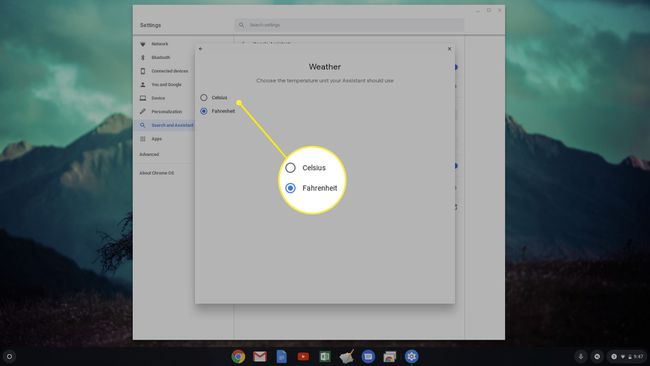
-
Τέλος, από το Εσείς καρτέλα, επιλέξτε Στοιχεία ελέγχου δραστηριότητας. Είναι πολύ σημαντικό να σαρώσετε προσεκτικά αυτήν τη σελίδα και να βεβαιωθείτε ότι δεν έχετε πρόσβαση στις πληροφορίες σας από τον Βοηθό Google όπως περιγράφεται. Αυτές οι δραστηριότητες περιλαμβάνουν:
- Τα δικα σου Ιστορικό του Chrome και δραστηριότητα
- Ηχογραφήσεις φωνής και ήχου
- Το ιστορικό τοποθεσίας της κινητής συσκευής σας
- YouTube ιστορία και δραστηριότητα
- Εξατομίκευση διαφημίσεων
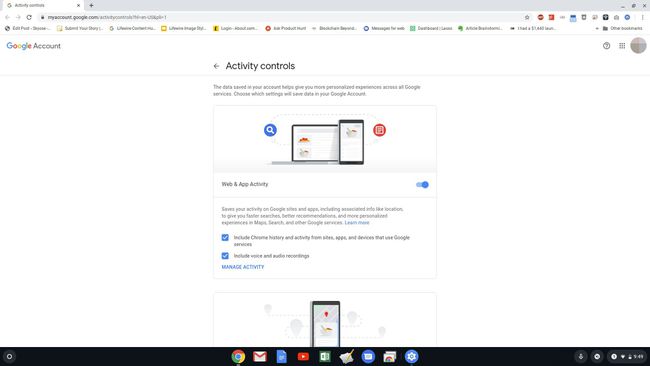
Επιλέγω Η δραστηριότητά μου για να δείτε ένα ιστορικό της δραστηριότητας του Βοηθού Google που μπορείτε να δείτε ανά πάσα στιγμή.
-
Οι άλλες καρτέλες στις ρυθμίσεις του Βοηθού Google είναι Βοηθός και Υπηρεσίες:
- Βοηθός: Η γλώσσα σας και εάν θέλετε να λαμβάνετε email με νέα και νέες δυνατότητες
- Υπηρεσίες: Προσαρμόστε ποιες εφαρμογές ή υπηρεσίες θα χρησιμοποιεί ο Βοηθός Google όταν θέλετε να εκκινήσετε σημειώσεις ή λίστες, μουσική, το ημερολόγιό σας και υπενθυμίσεις.
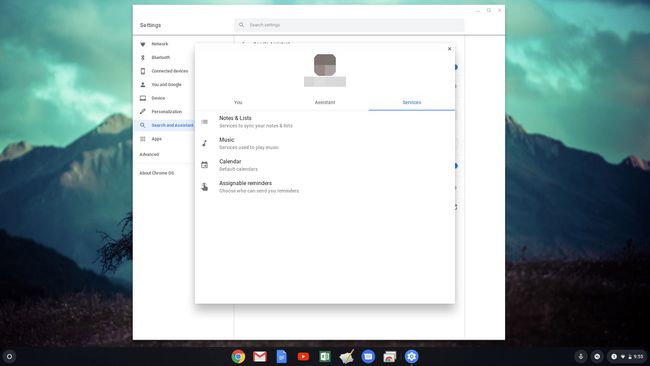
Τα στοιχεία στην καρτέλα Υπηρεσίες είναι πολύ σημαντικό να ρυθμιστούν, επειδή θα επιτρέψουν στον Βοηθό Google να αυτοματοποιήσει πολλές από τις ενέργειες που κάνετε εντός των εφαρμογών και των υπηρεσιών ιστού που χρησιμοποιείτε περισσότερο.
Προστατέψτε το απόρρητό σας με τη λειτουργία επισκέπτη
Εάν ανησυχείτε για το απόρρητο, διαχειριστείτε τον Βοηθό Google με τη λειτουργία Guest Mode, η οποία είναι διαθέσιμη σε οποιαδήποτε συσκευή με δυνατότητα Google Assistant. Εάν ενεργοποιήσετε τον Βοηθό Google στο Chromebook σας, θα μπορείτε να επωφεληθείτε από αυτήν τη λειτουργία.
Όταν ενεργοποιείτε τη Λειτουργία επισκέπτη, η Google δεν θα αποθηκεύει καμία επικοινωνία του Βοηθού Google στον λογαριασμό σας και δεν θα περιλαμβάνει τα προσωπικά σας στοιχεία, όπως επαφές ή στοιχεία ημερολογίου, στα αποτελέσματα αναζήτησης.
Υπάρχουν πολλές περιπτώσεις όπου η Λειτουργία επισκέπτη μπορεί να αποδειχθεί χρήσιμη. για παράδειγμα, εάν έχετε άτομα στο σπίτι σας και δεν θέλετε οι αλληλεπιδράσεις τους με τον Βοηθό Google να αποθηκευτούν στον λογαριασμό σας. Εναλλακτικά, χρησιμοποιήστε το εάν σχεδιάζετε μια έκπληξη για ένα μέλος της οικογένειας και δεν θέλετε να αφήσετε κανένα στοιχείο πίσω σας.
Δεν χρειάζεται να ενεργοποιήσετε τη Λειτουργία επισκέπτη στις ρυθμίσεις του Chromebook. Για να ενεργοποιήσετε τη Λειτουργία επισκέπτη, εσείς ή οποιοσδήποτε επισκέπτης στο σπίτι σας θα λέγατε, "Hey Google, ενεργοποιήστε τη λειτουργία επισκέπτη". Προς το απενεργοποιήστε το, πείτε "Hey Google, απενεργοποιήστε τη λειτουργία επισκέπτη". Εάν δεν είστε σίγουροι για την κατάστασή σας, πείτε, "Είναι Λειτουργία επισκέπτη επί?"
Για να μάθετε περισσότερα σχετικά με τη Λειτουργία επισκέπτη, πείτε "Hey Google, πείτε μου για τη Λειτουργία επισκέπτη".
Πώς να ξεκινήσετε να χρησιμοποιείτε το Google Assistant
Τώρα που έχετε ενεργοποιήσει τον Βοηθό Google στο Chromebook σας, είστε έτοιμοι να τον χρησιμοποιήσετε.
Υπάρχουν εκατοντάδες εντολές του Google Assistant για να σας βοηθήσει με τα πάντα, από τη φυσική κατάσταση και τα ψώνια μέχρι την παραγωγικότητα και τον αθλητισμό. Για να ξεκινήσετε, δοκιμάστε μερικές από τις παρακάτω ενέργειες χρησιμοποιώντας τη φωνή σας με τον Βοηθό Google:
- Κλείνω ραντεβού
- Πλοηγηθείτε κάπου με τους Χάρτες Google
- Ζητήστε από τον Βοηθό να διαβάζει ιστοσελίδες δυνατά
- Συνδέστε το Google Home στην τηλεόρασή σας ώστε ο Βοηθός να μπορεί να μεταδίδει ταινίες μόνο με τη φωνητική σας εντολή.
